Мобильное приложение
Как установить и использовать мобильное приложение
Для чего нужно мобильное приложение?
Мобильное приложение Звук Бизнес — это музыкальный плеер. Оно привязывается к адресу в вашем личном кабинете и превращает ваш смартфон в устройство для вещания музыки. Один телефон с приложением может быть привязан только к одному адресу. Если у вас несколько адресов и вы хотите управлять ими из мобильного приложения, то вам понадобится несколько смартфонов.
Технические требования к устройству:
- Версия Android от 8 до 14;
- Версия iOS 15 x и выше;
- Разрешение экрана от 800х400.
Первый вход и активация
Ссылки на приложение:
После установки вам понадобится активировать плеер. При первом входе вы увидите вопрос: «Вы уже используете Звук Бизнес?». Выбирайте «Да, используем», если у вас уже есть аккаунт. Либо пройдите регистрацию.
После установки вам понадобится активировать плеер. При первом входе вы увидите вопрос: «Вы уже используете Звук Бизнес?». Выбирайте «Да, используем», если у вас уже есть аккаунт. Либо пройдите регистрацию.
Если вы уже используете Звук Бизнес.
После того, как вы нажмёте «Да, используем», откроется экран с кодом привязки приложения. Чтобы активировать плеер вам нужно нажать на кнопку «В личный кабинет», авторизоваться в нём, после чего появится страница «Где будет играть музыка?». Выберите адрес из списка и нажмите «Активировать плеер».
После подтверждения активации вы можете автоматически вернуться в приложение по кнопке «Вернуться в приложение». Готово, вы можете выбирать и прослушивать музыку!
После того, как вы нажмёте «Да, используем», откроется экран с кодом привязки приложения. Чтобы активировать плеер вам нужно нажать на кнопку «В личный кабинет», авторизоваться в нём, после чего появится страница «Где будет играть музыка?». Выберите адрес из списка и нажмите «Активировать плеер».
После подтверждения активации вы можете автоматически вернуться в приложение по кнопке «Вернуться в приложение». Готово, вы можете выбирать и прослушивать музыку!
Если вы не используете Звук Бизнес.
В этом случае вам нужно создать аккаунт. Нажимайте на кнопку «Зарегистрироваться» и проходите регистрацию в открывшемся окне браузера.
После создания логина, пароля и указания данных об организации, вы увидите экран «Где будет играть музыка?». Введите в поле полный адрес и нажмите «Активировать плеер». На следующем экране вы увидите подтверждение активации и сможете вернуться в приложение по кнопке «Вернуться в приложение».
В этом случае вам нужно создать аккаунт. Нажимайте на кнопку «Зарегистрироваться» и проходите регистрацию в открывшемся окне браузера.
После создания логина, пароля и указания данных об организации, вы увидите экран «Где будет играть музыка?». Введите в поле полный адрес и нажмите «Активировать плеер». На следующем экране вы увидите подтверждение активации и сможете вернуться в приложение по кнопке «Вернуться в приложение».
Активация через личный кабинет в разделе «Волны» на новом адресе.
Перейдите в раздел «Волны» и выберите нужную волну. Нажмите на неё, а затем — «Запустить волну». Укажите новый адрес, где будет играть волна. Выберите «Мобильное приложение» и нажмите «Выбрать».
В открывшемся окне вы можете скачать приложение, если этого не было сделано ранее, или сразу нажать «Дальше». Нажмите в приложении «Да, используем» — откроется экран с кодом привязки.
Введите код привязки из мобильного приложения и нажмите «Привязать устройство». Готово, волна скоро заиграет в приложении на созданном адресе!
Обратите внимание! Если с момента регистрации прошло 7 дней, а вы так и не создали ни одного адреса, вам придётся делать это в личном кабинете, либо через персонального менеджера сопровождения. К этому моменту ваш пробный период истечёт.
Есть также альтернативный путь для активации плеера. Для этого нужно сменить плеер на адресе в личном кабинете. Читайте как это сделать на странице «Смена плеера».
Есть также альтернативный путь для активации плеера. Для этого нужно сменить плеер на адресе в личном кабинете. Читайте как это сделать на странице «Смена плеера».
Статья была вам полезной?
Волна
Главная страница приложения. Здесь можно управлять вещанием: запускать его и ставить на паузу. При первом запуске приложения необходимо выбрать волну в разделе «Библиотека». После выбора волны она заиграет автоматически.
Во время вещания рядом с кнопкой «Play/Pause» появляется кнопка «Dislike». При нажатии на неё, трек моментально исчезнет из волны и заиграет следующая композиция. Это действие влияет только на конкретный трек, а не на всю волну. Это не настройка рекомендаций. С помощью дизлайка можно очистить волну от всех треков, которые не нравятся, либо быстро убрать трек, который не нравится посетителям.
Если вы настроили часы вещания адреса через личный кабинет, то на главной странице появится уведомление с описание часов вещания. Волна будет автоматически запускаться и останавливаться по выставленному графику. Настраивать часы вещания в приложении нельзя.
Музыку можно воспроизводить в фоновом режиме: пока приложение открыто, вы можете открывать и использовать другие приложения на телефоне. Если с телефона будет совершаться звонок, вещание музыки прервётся и его нужно будет заново запустить кнопкой «Play».
Справа внизу экрана есть кнопка регулирования громкости. Если вам кажется, что музыка играет слишком тихо, попробуйте кликнуть на иконку динамика и поставить максимальную громкость.
Во время вещания рядом с кнопкой «Play/Pause» появляется кнопка «Dislike». При нажатии на неё, трек моментально исчезнет из волны и заиграет следующая композиция. Это действие влияет только на конкретный трек, а не на всю волну. Это не настройка рекомендаций. С помощью дизлайка можно очистить волну от всех треков, которые не нравятся, либо быстро убрать трек, который не нравится посетителям.
Если вы настроили часы вещания адреса через личный кабинет, то на главной странице появится уведомление с описание часов вещания. Волна будет автоматически запускаться и останавливаться по выставленному графику. Настраивать часы вещания в приложении нельзя.
Музыку можно воспроизводить в фоновом режиме: пока приложение открыто, вы можете открывать и использовать другие приложения на телефоне. Если с телефона будет совершаться звонок, вещание музыки прервётся и его нужно будет заново запустить кнопкой «Play».
Справа внизу экрана есть кнопка регулирования громкости. Если вам кажется, что музыка играет слишком тихо, попробуйте кликнуть на иконку динамика и поставить максимальную громкость.
1 - Главный экран раздела «Волна»; 2 - Главный экран раздела во время вещания; 3 - Главный экран раздела во время вещания;
4 - Главный экран с расписанием вещания
4 - Главный экран с расписанием вещания
Статья была вам полезной?
Библиотека
Раздел с готовыми волнами, которые доступны для вещания. Можно выбирать волну из рекомендуемых для вашего типа бизнеса, посмотреть волны для других типов бизнеса или поискать по жанру.
Если нажать на иконку «+» в правом верхнем углу, откроется поиск волн по фильтрам. Нужно выбрать фильтр и задать в нём интересующие значения. Например, волны без вокала. После нажатия на кнопку «Показать n волн», откроется список, попадающий под заданный фильтр.
Если кликнуть на карточку волны в списке, откроется подробная информация. Здесь можно посмотреть список демо-треков, который показывает, как звучит волна. В списке представлено 5 треков, но если их недостаточно, можно нажать на кнопку «Показать ещё треки» и список обновится. Когда вы запускаете демо-треки, вещание основной волны прервётся. Восстановить его можно нажатием на кнопку «Play» в разделе «Волна». Когда вы поймёте, что волна вам нравится, нажимайте на кнопку «Запустить вещание». Музыка начнёт проигрываться автоматически.
Все волны, которые вы запускали у себя в плеере, будут попадать в раздел «Сохранённые». Оттуда их можно удалить: нажмите на кнопку с тремя точками в правом верхнем углу экрана и выберите опцию «Удалить волну».
Если нажать на иконку «+» в правом верхнем углу, откроется поиск волн по фильтрам. Нужно выбрать фильтр и задать в нём интересующие значения. Например, волны без вокала. После нажатия на кнопку «Показать n волн», откроется список, попадающий под заданный фильтр.
Если кликнуть на карточку волны в списке, откроется подробная информация. Здесь можно посмотреть список демо-треков, который показывает, как звучит волна. В списке представлено 5 треков, но если их недостаточно, можно нажать на кнопку «Показать ещё треки» и список обновится. Когда вы запускаете демо-треки, вещание основной волны прервётся. Восстановить его можно нажатием на кнопку «Play» в разделе «Волна». Когда вы поймёте, что волна вам нравится, нажимайте на кнопку «Запустить вещание». Музыка начнёт проигрываться автоматически.
Все волны, которые вы запускали у себя в плеере, будут попадать в раздел «Сохранённые». Оттуда их можно удалить: нажмите на кнопку с тремя точками в правом верхнем углу экрана и выберите опцию «Удалить волну».


1 - Главный экран раздела с готовыми волнами; 2 - Детализация волны; 3 - Подбор волны по фильтрам;
4 - Выбор опции в фильтре; 5 - Сохраненные волны
4 - Выбор опции в фильтре; 5 - Сохраненные волны
Статья была вам полезной?
История
В приложении хранится история всех проигранных треков за последний месяц. Там их можно прослушать заново и поставить дизлайк. Если нажать кнопку «Play» на треке, то вещание основной волны остановится и начнёт играть выбранный трек. Чтобы восстановить вещание, перейдите в раздел «Волна» и нажмите кнопку «Play» там.
По умолчанию вам доступна история вещания за сегодня и вчера. Чтобы посмотреть историю за другие дни, нужно кликнуть на иконку календаря в правом верхнем углу и выбрать дату в открывшемся списке. В списке отображаются проигранные треки за конкретный день.
По умолчанию вам доступна история вещания за сегодня и вчера. Чтобы посмотреть историю за другие дни, нужно кликнуть на иконку календаря в правом верхнем углу и выбрать дату в открывшемся списке. В списке отображаются проигранные треки за конкретный день.
Как проигрывать музыку без интернета
Чтобы проигрывать волну без интернета, перейдите в настройки и включите режим «Волна без интернета». При включённом режиме все запускаемые волны будут синхронизироваться с устройством. Соответствующий статус отображается на главной странице внизу экрана. Во время синхронизации вещание не отключается, но устройство должно быть подключено к интернету. После вы можете проигрывать волну офлайн. Если сменить волну, то синхронизация начнётся заново. Обычно этот процесс занимает 10-15 минут.

1 - Настройки; 2 - Статус синхронизации на главном экране; 3 - Сообщение о синхронизации;
4 - Статус синхронизации
4 - Статус синхронизации
Статья была вам полезной?
Как настроить стабильное вещание
Процесс настройки стабильного вещания в мобильном приложении подробно описан в этом разделе.
Читайте также:




